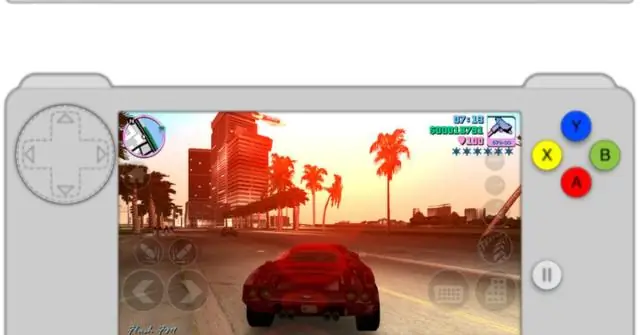
Tartalomjegyzék:
- Szerző John Day [email protected].
- Public 2024-01-30 09:44.
- Utoljára módosítva 2025-01-23 14:48.
Oké fiúk. ha elolvasta a többi utasításomat, megtudja, hogy nagyon unom, hogy csak az ipod touch operációs rendszert futtatom. Több kell. szóval úgy döntöttem, hogy ezt a szórakoztató kis oktathatóvá tesszük néhány hozzám hasonló kukucskáló számára. és nem tudom leállítani, bármi máson fog működni, mint egy iPod touch 1G, mert ez az, amiből kifutok. de ne aggódj, a dolgok valószínűleg működni fognak. Ha valakinek segítségre van szüksége, például ha tudni akarja, hol szerezhet be további alkalmazásokat ehhez a kis minimumc megjegyzéshez és arányhoz, és elmondom yall. Fontos információ: Idézet: Ha megnyomja a kezdőgombot, miközben az emulált mac lemezeket helyez be, akkor felfüggeszteni. A Mini vMac megfelelő leállításához vegye ki az összes lemezt, mielőtt megnyomja a gombot. Amikor a Mini vMac felfüggesztésre kerül, a Mac képernyőjét mutatja az ikonjában. Ez azt jelenti, hogy a felfüggesztés lelassíthatja az ipodget további minimc -alkalmazásait a következő címen: https://minivmac.sourceforge.net/sw/index.htm ebben a tanulságosban valami !!!!!!! ha megtalálod, mondd el a [email protected] e -mail címen vagy a [email protected] címen
1. lépés: A fájlok beszerzése
www.ipodtouchfans.com/forums/showthread.php? com/kb/TA48312? viewlocale = en lemezek: A letöltés után bontsa ki a Winrar segítségével. Adja hozzá ezt a Cydia -forrást a Kezelés -> Források -> Hozzáadás ponthoz: //apt.namedfork.net/iphone/Download minivmac. (Kategória: Emulátorok)
2. lépés: Telepítés
SSH -t az ipodba. Nyissa meg az /Applications/minivmac.app/ fájlt, és töltse fel a kibontott tartalmat. Ha kész: Nyissa meg a Minivmac alkalmazást. Csúsztassa balra két ujjával. Válassza ki a 24M nevű lemezt… Most elindul a Mac OS 7! Az alkalmazások használatához kattintson a merevlemez szimbólumra
3. lépés: Utasítások
Koppintson két ujjal a képernyő méretének váltásához. Húzza felfelé két ujját a billentyűzet megjelenítéséhez, lefelé pedig elrejtéséhez. amit egyébként sajnálok, de a billentyűzet ellopja r nem olyan érzékeny. A lemezek behelyezéséhez húzza balra két ujját. A beállításokhoz húzza jobbra két ujját.
4. lépés: JÁTÉKOK !!!!!!!!!!!
Oké, régi, mint a szar Mac OS az iPododon. nincs internete. hát mit kell tenned? TERMÉSZETES JÁTÉKOK! szerezzen be egy lemezt, amelyen a GAMES található, www.gimtimes.de/games-disk. DSK Ezután, miután kicsomagolta a DSK-fájlt, csak SSH-val küldje el az /Applications/minivmac.app/THEN UR DONE címre. nyissa meg a minivmacot. csúsztassa ujjait balra, először válassza ki a 24 méteres lemezt !!!!!!! ez a rendszerlemez! majd a játékokhoz pöccintsen ismét balra, hogy ismét megjelenjen a lemezmenü, majd az U kiválaszthatja a játéklemezt, és beilleszti azt. ott. csak nyissa meg az újonnan behelyezett játékok lemezt (amely az asztalon jobbra található), és nyissa meg, keresse meg a játékot, olvassa el a readme -t. akkor játszhatsz. ÉS SÁRKÁK VÉGRE VAGYOK SOK KÉPET!
Ajánlott:
MultiBoard telepítése/telepítése: 5 lépés

MultiBoard telepítése/telepítése: A MultiBoard egy olyan program, amellyel több billentyűzetet csatlakoztathat egy Windows számítógéphez. Ezután programozza újra ezeknek a billentyűzeteknek a bemenetét. Például nyisson meg egy alkalmazást, vagy futtassa az AutoHotkeyscript parancsot, amikor megnyom egy bizonyos gombot. Github: https: // g
A LineageOS telepítése a Samsung Galaxy A3 (2016) készülékre: 6 lépés

A LineageOS telepítése a Samsung Galaxy A3 (2016) készülékre: Az okostelefonok nagyszerű találmány, és sokkal könnyebbé teszik az életet. Az okostelefon -operációs rendszerek és alkalmazások féktelen adatgyűjtési tevékenysége azonban kellemetlenséget okoz. Sajnos vannak emberek, akik alternatívákon dolgoznak, mint például a LineageOS
A MotionEye telepítése Linksys WRT3200ACM készülékre OpenWrt használatával: 7 lépés

A MotionEye telepítése Linksys WRT3200ACM-re OpenWrt-el: Biztonsági kamerarendszerre van szükségem a házamhoz Meglátogattam az internetes oldalakat egy nyílt forráskódú opcióért. Ez elvezetett a Motioneye webes kezelőfelületéhez a Motion démon for linux számára. Calin Crisan (MotionEye) projektje pontosan az, amit a doktorok elrendeltek
A Windows telepítése külső meghajtóra Mac partícióval Mac rendszeren: 5 lépés (képekkel)

A Windows telepítése külső meghajtóra a Mac partícióval Mac rendszeren: Ha vásárolt valami hasonlót az alap MacBook Pro -hoz, és mentett egy kis készpénzt, de hamarosan a tárolási problémával találkozott, amikor megpróbálta telepíteni az ablakokat a Bootcamp segítségével Mindannyian tudjuk, hogy a 128 GB nem elég ezeket, így talán vásároltunk valamit
Témák telepítése Jailbroken IPhone vagy IPod Touch készülékre: 5 lépés
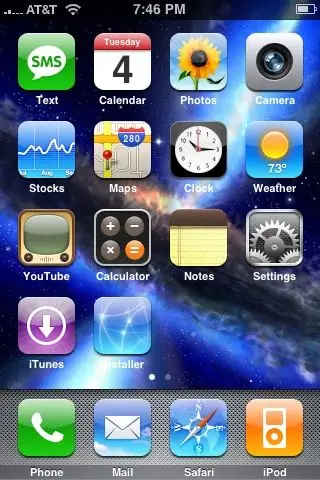
Témák telepítése Jailbroken IPhone vagy IPod Touch készüléken: Témák telepítése Jailbroken iPhone vagy iPod Touch készülékre a nyári tábla alkalmazásával
